
Ang camera ng aming iPhone ay naging pangunahing bahagi ng aming buhay mula nang maisama sa aming mobile ay nagbibigay-daan sa amin upang mabilis na mapanatili ang anumang memorya. Awtomatikong itinatakda ng iPhone camera ang pokus ayon sa mga bagay na nasa harap ng camera. Sa kasamaang palad maaari nating baguhin ito sa pamamagitan lamang ng pagpindot sa screen at pagpindot sa shutter na kunan ng litrato.
Ang HTC, Samsung at Sony ay gumagawa ng higit sa isa Nagdagdag sila ng isang pagpapaandar na pinapayagan na baguhin ang pokus ng mga bagay na nakuha namin mula sa isang litrato. Ang isang kakaibang pag-andar na ang pagkuha ng litrato ay maaaring makatipid sa amin sa ilang mga punto ngunit kaunti pa. Kung nais naming gamitin ang pagpapaandar na ito sa aming iPhone kailangan naming gamitin ang application na MultiCam. Ang application na ito ay tumatagal ng iba't ibang mga kuha ng parehong litrato sa pamamagitan ng pag-iiba ng pokus at pagkakalantad upang maaari naming iba-iba ang mga bagay na nais naming lumitaw na nakatuon sa litrato.
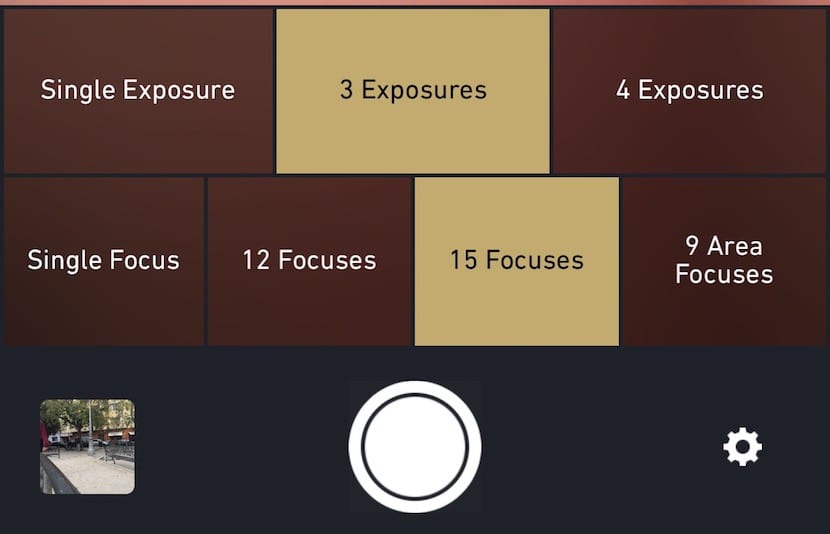
Ang application ay nag-aalok sa amin ng dalawang mga pagpipilian upang gawin ang mga nakunan. Sa isang banda, mayroon kaming pagkakalantad sa pagkuha na nais naming gawin, na nag-aalok sa amin ng tatlong mga pagpipilian: isang eksibisyon, tatlong eksibisyon o apat na eksibisyon. Pumili man kami ng tatlo o apat maaari naming suriin ang resulta ng iba't ibang mga paglantad sa sandaling nagawa ang pagkuha.
Sa ibabang bahagi maaari naming mai-configure ang bilang ng mga nakunan / iba't ibang mga diskarte na nais naming gawin ng pinag-uusapan na bagay. Sa seksyong ito maaari kaming pumili ng isang solong pagtuon, 12 nakunan na may iba't ibang mga diskarte, 15 nakunan na may iba't ibang mga diskarte o simpleng pagkuha ng siyam na magkakaibang mga punto ng pagtuon. Sa panahon ng pagkuha ay kinakailangan na ang iPhone ay hindi gumalaw upang ang mga malabo na imahe ay hindi lumabas.
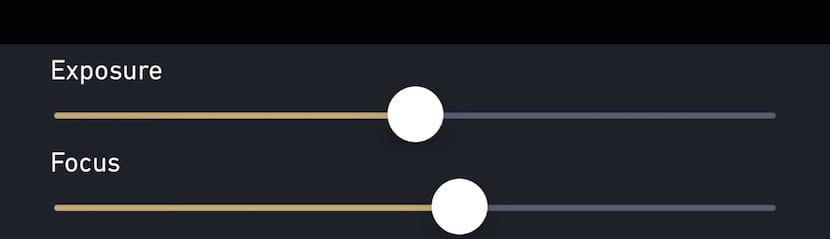
Sa sandaling nakuha namin ang litrato, mag-click sa imahe na nai-save upang buksan ang mode ng editor kung saan kailangan naming piliin ang makunan gamit ang pagtuon at pagkakalantad na pinakaangkop sa amin. Sa editor ng imahe ng MultiCam nakakahanap kami ng dalawang linya na may pagkakalantad at sa pagtuon. Kailangan lang naming ilipat ang pakaliwa o pakanan upang maitakda ang parehong pokus at ang pagkakalantad ng larawan. Kapag natatag na kailangan nating mag-click sa itaas na bahagi ng screen kung saan lilitaw ang I-save.
Pinapayagan kami ng MultiCam gumamit ng pareho sa likuran at harap na camera ng aparato bilang karagdagan sa pagpapahintulot sa paggamit ng flash upang gawin ang mga nakunan. Isinasaalang-alang ng mga developer ng MultiCam ang lahat nang samantalahin ang lahat ng mga pagpipilian na ibinibigay sa amin ng katutubong iOS camera upang ipatupad ito sa kanilang aplikasyon.
Ang aming pagpapahalaga


… .Ano ang sinabi, ang parehong larawan na inilagay mo ay hindi tama? 😉
Oo, ito nga, ngunit dahil tumatagal ito ng 12 mga litrato, ang imahe sa likuran, sa kasong ito ang mga bata, ay lumipat.